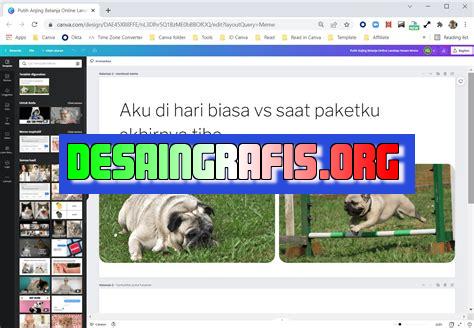
Belajar cara membuat meme di Canva dengan mudah dan cepat. Dapatkan tips dan trik untuk membuat meme yang lucu dan kreatif di Canva sekarang juga!
Berita tentang meme selalu ramai diperbincangkan di dunia maya. Meme yang lucu dan mengundang tawa seringkali menjadi viral di berbagai platform media sosial. Namun, tahukah Anda bahwa membuat meme tidaklah sulit? Dengan menggunakan Canva, Anda dapat membuat meme dengan mudah dan cepat. Selain itu, Canva juga menyediakan berbagai template dan fitur yang memungkinkan Anda untuk mengekspresikan kreativitas dalam membuat meme.
Pertama-tama, buka situs Canva di perangkat Anda. Kemudian, pilih opsi Meme pada halaman utama Canva. Setelah itu, pilih template yang sesuai dengan selera dan kebutuhan Anda. Anda juga dapat menambahkan gambar atau meme lainnya dari koleksi Canva atau memuatnya sendiri. Dalam menambahkan teks, Canva juga menyediakan berbagai pilihan font dan ukuran yang dapat disesuaikan dengan keinginan Anda.
Tidak hanya itu, Canva juga memiliki fitur editing yang memungkinkan Anda untuk mengubah warna, ukuran, dan posisi teks serta gambar. Setelah selesai membuat meme, Anda dapat langsung mengunduhnya dalam format JPG, PNG, atau PDF. Selain itu, Canva juga memungkinkan Anda untuk berbagi meme langsung ke berbagai platform media sosial seperti Facebook, Instagram, WhatsApp, dan masih banyak lagi.
Dengan Canva, Anda tidak perlu khawatir lagi untuk membuat meme sendiri. Semua fitur dan template yang disediakan akan memudahkan Anda dalam mengekspresikan kreativitas dan humor Anda. Jadi, tunggu apalagi? Segera buka Canva dan mulailah membuat meme lucu Anda sendiri!
Cara Membuat Meme di Canva
Meme, Apa Itu?
Meme adalah sebuah gambar atau video pendek yang memiliki unsur humor. Meme biasanya dibuat untuk menghibur dan menjadi suatu hal yang viral di media sosial. Kini, banyak orang yang gemar membuat meme sendiri untuk mengungkapkan perasaannya atau sekedar menyemangati orang lain. Bagaimana caranya membuat meme dengan mudah?
Canva, Alat Desain Terbaik
Canva adalah salah satu alat desain terbaik yang bisa digunakan untuk membuat meme. Canva memiliki berbagai template yang bisa dipilih sesuai kebutuhan. Selain itu, Canva juga memiliki fitur untuk mengedit teks dan gambar dengan mudah.
Cara Mengakses Canva
Pertama-tama, buka situs resmi Canva di www.canva.com. Jika belum memiliki akun, silahkan mendaftar terlebih dahulu. Setelah itu, masuk ke halaman utama Canva dan pilih opsi Create a design. Kemudian, pilih Social Media dan klik Meme.
Memilih Template yang Tepat
Setelah memilih Meme, Canva akan menampilkan berbagai template meme yang bisa dipilih. Pilihlah template yang sesuai dengan tema atau pesan yang ingin disampaikan.
Mengedit Teks dan Gambar
Setelah memilih template, Canva akan membuka halaman desain. Disini, pengguna bisa mengedit teks dan gambar dengan mudah. Untuk mengedit teks, cukup klik pada bagian teks yang ingin diubah dan Canva akan menampilkan opsi untuk mengubah font, ukuran, warna, dan sebagainya. Sedangkan untuk mengganti gambar, pengguna bisa mengklik pada gambar yang ingin diganti dan memilih gambar baru dari komputer atau memilih dari koleksi gambar Canva.
Menambahkan Efek dan Filter
Jika ingin membuat meme yang lebih menarik, pengguna juga bisa menambahkan efek dan filter. Canva memiliki berbagai efek dan filter yang bisa dipilih, seperti blur, vignette, dan sebagainya.
Menyimpan dan Mengunggah Meme
Setelah selesai membuat meme, jangan lupa untuk menyimpannya terlebih dahulu. Canva menyediakan opsi untuk menyimpan desain dalam format JPG, PNG, atau PDF. Setelah disimpan, pengguna bisa mengunggah meme tersebut ke media sosial seperti Facebook, Instagram, atau Twitter.
Tips Membuat Meme yang Menarik
Agar meme yang dibuat lebih menarik, ada beberapa tips yang bisa dicoba. Pertama, gunakan gambar yang unik atau lucu. Kedua, pilih font yang tepat dan mudah dibaca. Ketiga, jangan terlalu banyak menggunakan teks. Keempat, gunakan filter dan efek yang tepat untuk meningkatkan nilai estetika meme.
Kesimpulan
Itulah cara membuat meme di Canva dengan mudah. Selain mudah dan cepat, Canva juga memiliki berbagai template dan fitur yang bisa digunakan untuk membuat meme yang menarik. Jadi, tunggu apa lagi? Segera buat meme-meme kreatifmu sendiri dengan Canva!
Cara Membuat Meme di Canva yang Tepat
Pengenalan: Canva, platform desain grafis yang mudah digunakan
Canva adalah platform desain grafis yang mudah digunakan untuk membuat berbagai jenis desain, termasuk meme. Dengan Canva, kamu dapat membuat meme dengan cepat dan mudah tanpa harus memiliki kemampuan desain grafis yang tinggi. Berikut adalah beberapa langkah untuk membuat meme yang tepat di Canva.
1. Memilih template meme yang tepat
Langkah pertama dalam membuat meme di Canva adalah memilih template atau layout yang tepat. Canva menyediakan banyak pilihan template meme yang bisa kamu gunakan sebagai dasar. Untuk menemukan template yang sesuai, kamu bisa menggunakan fitur pencarian di Canva atau menelusuri kategori meme.
2. Memilih foto yang lucu dan relevan
Setelah memilih template, langkah selanjutnya adalah memilih foto yang lucu dan relevan untuk meme kamu. Foto yang dipilih harus mencerminkan pesan meme dan membuat orang tertawa atau setidaknya tersenyum. Kamu bisa mencari foto di internet atau menggunakan foto pribadi yang lucu.
3. Menambahkan teks yang lucu dan memiliki nilai viral
Teks adalah bagian terpenting dari meme. Kamu harus menambahkan teks yang lucu dan memiliki nilai viral agar meme kamu bisa menyebar dengan cepat. Teks harus singkat dan padat, dan harus mencerminkan pesan meme secara jelas. Kamu bisa menggunakan font yang berbeda-beda untuk menambahkan nuansa lucu pada meme kamu.
4. Menyesuaikan warna dan font yang sesuai dengan tema meme
Warna dan font juga harus dipilih dengan hati-hati untuk menciptakan suasana yang tepat pada meme kamu. Kamu bisa mencocokkan warna dan font dengan tema meme atau menggunakan kontras untuk menciptakan efek yang menarik. Jangan lupa untuk memastikan bahwa warna dan font yang digunakan mudah dibaca dan tidak membuat mata lelah.
5. Menambahkan stiker atau elemen grafis lainnya untuk memperkuat pesan meme
Stiker dan elemen grafis lainnya bisa menjadi tambahan yang menarik pada meme kamu. Kamu bisa menambahkan stiker wajah lucu, ikon populer, atau elemen grafis lainnya untuk memperkuat pesan meme. Namun, pastikan bahwa stiker atau elemen grafis yang kamu gunakan relevan dengan tema meme.
6. Menggunakan fitur grid dan alignment untuk memastikan meme terlihat rapi
Fitur grid dan alignment di Canva bisa membantu kamu memastikan bahwa meme kamu terlihat rapi dan simetris. Kamu bisa menggunakan grid untuk menjaga proporsi gambar dan teks, dan alignment untuk menempatkan elemen secara presisi. Dengan menggunakan fitur ini, kamu bisa menciptakan meme yang terlihat profesional dan mudah dibaca.
7. Mengatur ukuran dan resolusi gambar sesuai media yang akan digunakan
Sebelum menyimpan meme kamu, pastikan bahwa ukuran dan resolusi gambar sesuai dengan media yang akan digunakan. Jangan terlalu besar atau kecil, dan pastikan resolusi gambar cukup tinggi agar meme kamu terlihat jelas dan tidak kabur. Kamu bisa menggunakan fitur resize di Canva untuk mengatur ukuran gambar dengan mudah.
8. Mengunduh dan menyimpan meme dalam format yang tepat
Setelah meme kamu siap, langkah terakhir adalah mengunduh dan menyimpan meme dalam format yang tepat. Canva menyediakan berbagai pilihan format file, termasuk JPEG, PNG, PDF, dan lain-lain. Pastikan bahwa kamu memilih format yang sesuai dengan media yang akan digunakan untuk meme kamu.
9. Membagikan meme ke media sosial atau platform lainnya untuk mencapai audiens yang lebih luas
Setelah meme kamu siap, saatnya membagikannya ke media sosial atau platform lainnya untuk mencapai audiens yang lebih luas. Kamu bisa membagikan meme kamu di Facebook, Instagram, Twitter, atau platform lainnya untuk membuatnya viral. Pastikan bahwa kamu menambahkan caption yang menarik dan hashtag yang relevan untuk meningkatkan visibilitas meme kamu.
Dengan menggunakan Canva, kamu bisa membuat meme dengan cepat dan mudah tanpa harus memiliki kemampuan desain grafis yang tinggi. Dengan mengikuti langkah-langkah di atas, kamu bisa menciptakan meme yang lucu dan viral dengan mudah.
Sebagai seorang jurnalis, saya tertarik untuk membahas cara membuat meme di Canva. Canva adalah salah satu platform desain grafis yang populer di kalangan pemula hingga profesional. Namun, apakah membuat meme di Canva benar-benar mudah dan efektif?
Proses Membuat Meme di Canva
- Pertama-tama, buka situs Canva dan pilih opsi Meme di bagian atas.
- Pilih salah satu dari ratusan template meme yang tersedia atau buat desain Anda sendiri dari awal.
- Tambahkan teks atau gambar sesuai keinginan Anda.
- Simpan dan bagikan meme Anda ke platform sosial media favorit Anda.
Keuntungan Membuat Meme di Canva
- Canva menawarkan ratusan template meme yang dapat disesuaikan dengan kebutuhan Anda.
- Anda dapat menambahkan teks atau gambar sendiri untuk membuat meme yang unik dan kreatif.
- Anda dapat mengedit dan menyimpan desain Anda secara gratis.
- Canva mudah digunakan oleh pemula dan profesional.
Kerugian Membuat Meme di Canva
- Canva tidak sepenuhnya gratis. Beberapa fitur premium hanya tersedia dengan berlangganan.
- Anda harus membayar untuk menggunakan beberapa gambar dan elemen desain yang disediakan oleh Canva.
- Canva mungkin kurang fleksibel dalam hal pengaturan teks dan gambar dibandingkan dengan platform desain grafis lainnya.
Secara keseluruhan, Canva adalah platform desain grafis yang cukup efektif untuk membuat meme. Namun, sebelum Anda memutuskan untuk menggunakan Canva, pertimbangkan keuntungan dan kerugian yang telah saya sebutkan di atas. Selamat mencoba membuat meme yang kreatif dan lucu!
Dalam era digital saat ini, meme menjadi salah satu cara yang paling populer untuk mengekspresikan diri secara online. Tidak hanya itu, membuat meme juga bisa menjadi hobi yang menyenangkan dan mengasyikkan. Salah satu platform desain grafis yang bisa digunakan untuk membuat meme adalah Canva. Bagi yang belum tahu, Canva adalah platform desain online yang memungkinkan pengguna untuk membuat berbagai macam desain grafis, termasuk meme. Berikut adalah cara membuat meme di Canva.
Pertama-tama, buka situs Canva.com dan buat akun jika belum memiliki. Setelah masuk ke dalam akun, pilih opsi meme pada halaman utama. Canva akan menampilkan beberapa template meme yang bisa dipilih. Pilihlah template yang sesuai dengan preferensi Anda atau Anda bisa membuat meme dari awal dengan memilih opsi buat desain baru. Setelah memilih template yang diinginkan, mulailah mengeditnya sesuai keinginan Anda. Anda bisa mengubah teks, warna, dan gambar pada template tersebut.
Setelah selesai mengedit meme, Anda bisa mengunduhnya dalam format JPEG, PNG, atau PDF. Selain itu, Canva juga menyediakan opsi untuk langsung membagikan meme ke media sosial seperti Instagram, Twitter, dan Facebook. Jangan lupa untuk memberi kredit jika menggunakan gambar atau teks yang bukan milik Anda.
Dengan cara membuat meme di Canva yang mudah dan cepat ini, Anda bisa terus berkreativitas dan menghasilkan meme yang lucu dan kreatif. Selamat mencoba!
Video cara membuat meme di canva
Banyak orang bertanya-tanya tentang cara membuat meme di Canva. Berikut beberapa pertanyaan yang sering ditanyakan:
-
Apakah Canva memiliki fitur pembuat meme?
Jawaban: Ya, Canva memiliki fitur pembuat meme yang dapat digunakan untuk membuat meme dengan mudah dan cepat.
-
Bagaimana cara menggunakan fitur pembuat meme di Canva?
Jawaban: Pertama, masuk ke akun Canva Anda dan pilih opsi Meme dari halaman utama. Kemudian, pilih salah satu template yang tersedia dan tambahkan gambar atau teks sesuai dengan keinginan Anda. Setelah selesai, Anda dapat mengunduh meme tersebut dan membagikannya di media sosial atau platform lainnya.
-
Apakah ada biaya untuk menggunakan fitur pembuat meme di Canva?
Jawaban: Tidak, fitur pembuat meme di Canva dapat digunakan secara gratis. Namun, jika Anda ingin mengakses template dan gambar premium, maka akan dikenakan biaya.
-
Apakah Canva menyediakan tutorial tentang cara membuat meme?
Jawaban: Ya, Canva menyediakan tutorial di situs webnya dan juga di kanal YouTube resminya. Anda dapat mengakses tutorial tersebut untuk mempelajari cara membuat meme yang lebih menarik dan kreatif.
 Desain Grafis Indonesia Kumpulan Berita dan Informasi dari berbagai sumber yang terpercaya
Desain Grafis Indonesia Kumpulan Berita dan Informasi dari berbagai sumber yang terpercaya


